Hogyan lehet létrehozni egy kitöltést az AutoCAD -ban

- 1619
- 337
- Deák Kornél
Ezt az eszközt sok grafikus szerkesztőben használják, és arra szolgál, hogy a színt és az illuzórikus hangerőt objektumokhoz, figurákhoz, rajzokhoz, rajzokhoz stb. P. Az AutoCAD -ban történő öntést a „Rajz” panelen hajtják végre a színes súlyzó létrehozásával vagy a „gradiens” használatával.

Az autó kadétjában a töltés többféle módon is létrehozható.
Nyílás
A kelés létrehozásához szükség van, hogy a kitöltött tárgyat zárt áramkörbe helyezzék. Ez a módszer a lehető legegyszerűbb, mivel csak a következőket kell készíteni:
- Nyissa meg az "Ábraszerkesztés" részt;
- Határozza meg a "Stroke minták palettáját" az ablakra a kiválasztott szerkezetre kattintással;
- Válassza ki a harmadik "Egyéb szabványok" fület, és jelölje meg az első "szilárd" mintát;
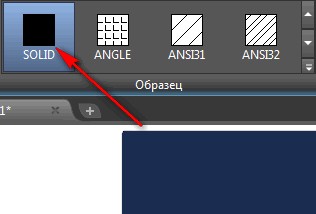
- Ezután kattintson az "OK" gombra, és bővítse a "Szín" részt;
- Válassza ki a szükséges színt, amelyet alkalmazni kell az ábrán, a listából, vagy nyissa meg, és adjon hozzá bármilyen árnyékot a virágpalettából.
Gradiens
Ez a legjobb választás az ábra, az objektum, a régió "színezésére", mivel egy kéthangú gradiens segítségével a színek átmenete simább, ami lehetővé teszi a leginkább az eredetihez. A rajzpanelen válassza ki a "gradienst", majd kattintson az objektumra, majd kattintson az "Enter" gombra.

Amikor a gradiens automatikusan kitölti a réteg szerkesztésének területét, nyissa meg a "Tulajdonságok" részt.
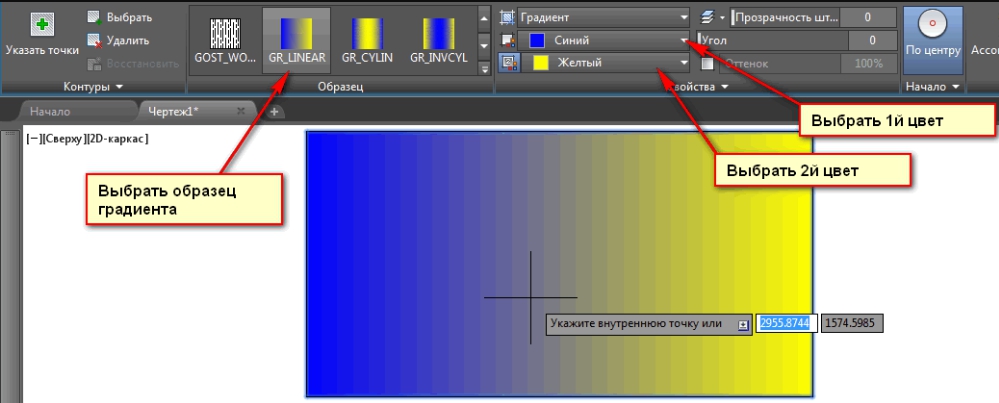
Itt megváltoztathatja a színt, a dőlés szintjét, az átláthatóságot és a skálát.
Átlátszó töltés
Ha szétszereli a program funkcionalitását, akkor az átlátszó töltés önmagában külön opció. De egy stroke hozzáadásakor van egy sor egyéni értékekkel, úgynevezett "A sáv átláthatósága", amelynek segítségével elérheti a kívánt eredményt, és átlátszó töltést készíthet. Ha rákattint a "Minta" szakaszra, akkor sokféle színgradiens és minta lehetőséget kínál, ami elősegíti a rajz színének jobbá tételét.
Hasznos parancsok és változók
- "Gfclrstate" - a színek számának telepítése;
- "GFANG" - A gradiens szögének kiválasztásához 0 és 360 fok között van;
- "GFCLR1" és "GFCLR2" -Engedje meg a színek választását egy -két -tónusos gradiensben;
- "Gfclrlum" - a hang- vagy árnyék szintjének kiválasztása;
- "Hpbackgroundcolor" - háttérvezérlés;
- "Hpcolor" - alapértelmezett árnyalat.
Amint az a fentiek mindegyikéből kitűnik, az a kérdés, hogy miként lehet kitölteni az AutoCAD -t, a legegyszerűbb és nem sok időt, nem tart sok időt.
A menüszakaszok összes neve közvetlenül kapcsolódik a szoftver legújabb verziójához, amikor a régebbi verziókkal (2011/2013/2014 és t) dolgozik. D.) A felület neve és megjelenése kissé eltérhet, de ez nem befolyásolja a cikkben leírt műveletek használatát.
- « Alkalmas -e a joystick a PlayStation 4 -re a PlayStation 3 -ból
- Hol van a vágólap a telefonon és a táblagépen az Android operációs rendszeren »

